Cómo solucionar la ubicación no disponible Problema en iPhone
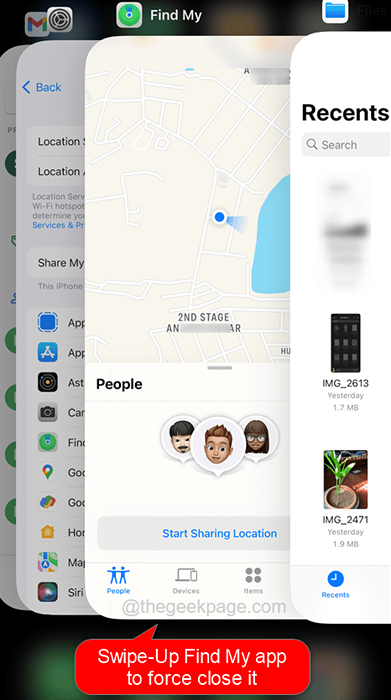
- 1028
- 130
- Sta. Enrique Santiago
La función llamada Find My o Mensajes, le permite rastrear la ubicación de su amigo que también ha habilitado esta función en sus iPhones. Esto es muy útil para los padres que obviamente están preocupados de que sus hijos se queden lejos de ellos para estudios o algo más.
Pero recientemente, hemos estado recibiendo informes de los usuarios de iPhone de que no pueden rastrear la ubicación de sus amigos u otro contacto en su iPhone usando la aplicación Find My Message.
En su lugar, obtienen el mensaje de error de ubicación no disponible en Buscar mi aplicación. No están seguros de qué causó este problema y cómo resolverlo. Después de recopilar un poco más de información sobre este problema, hemos compilado un montón de soluciones en esta guía que podrían ayudar a los usuarios de iPhone a solucionarlo.
Tabla de contenido
- FIJAR 1 - FORCE Ajuste de la aplicación Buscar mi o mensajes en iPhone
- FIX 2 - Reinicie el iPhone
- Arreglar 3 - deshabilitar y habilitar la configuración de compartir mi ubicación
- Corrección 4 - Verifique la configuración de fecha y hora
- FIJAR 5 - Verifique la conexión a Internet
- Fix 6 - Comparta la ubicación una vez más
FIJAR 1 - FORCE Ajuste de la aplicación Buscar mi o mensajes en iPhone
Paso 1: desbloquee su iPhone para llegar a la pantalla de inicio.
Paso 2: Después de eso, deslice desde la parte inferior del iPhone lentamente hacia arriba para abrir el Conmutador de aplicaciones en el iPhone.
Paso 3: Habrá una pila de aplicaciones que se ejecutan actualmente en segundo plano en el conmutador de aplicaciones.
Paso 4: ahora busque el Encuentrame o Mensajes aplicación y deslizarlo para forzarlo cerrarlo.
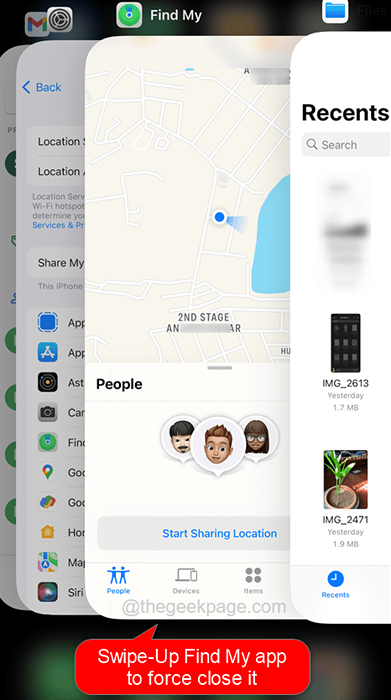
Paso 5: Después de cerrar la aplicación, vuelva a abrir la aplicación después de un tiempo y vea si el problema aún permanece.
FIX 2 - Reinicie el iPhone
NOTA - Debe pedirle a su amigo también que realice estos métodos para asegurarse de que no haya nada de malo en su iPhone, lo que está causando este problema.
Paso 1: abra la página de configuración tocando el icono de configuración en la pantalla de inicio de su iPhone.
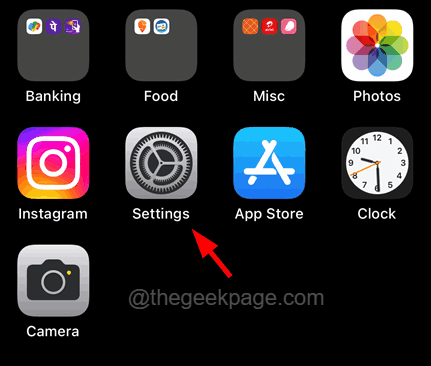
Paso 2: desplácese hacia abajo en la página de configuración y elija el General Opción como se muestra en la captura de pantalla a continuación.
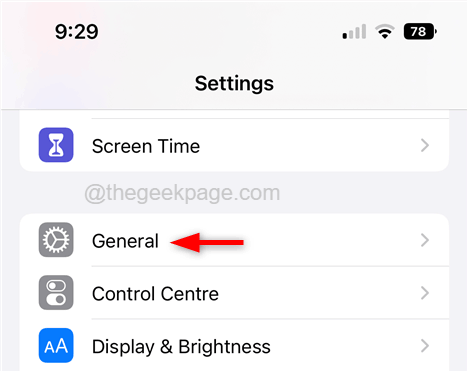
Paso 3: Encontrará la opción de apagado en la parte inferior de la página general de su iPhone.
Paso 4: toque el Cerrar enlace que comienza a cerrar el iPhone.
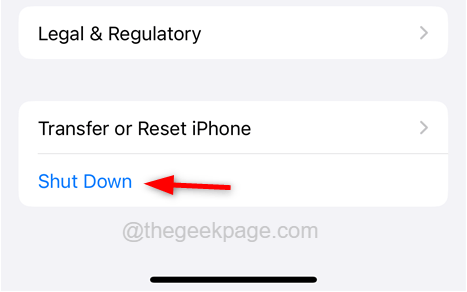
Paso 5: Después de que el iPhone se apaga, espere un tiempo.
Paso 6: inicie el iPhone presionando juntos el sube el volumen botón en el izquierda lado y el fuerza botón en el bien lado del iPhone hasta que vea el icono de Apple en la pantalla.
Paso 7: Después de que comience el iPhone, verifique si el problema se solucionó.
Arreglar 3 - deshabilitar y habilitar la configuración de compartir mi ubicación
Paso 1: vaya a la página de configuración en su iPhone.
Paso 2: toque su ID de apple En la parte superior de la página de configuración.
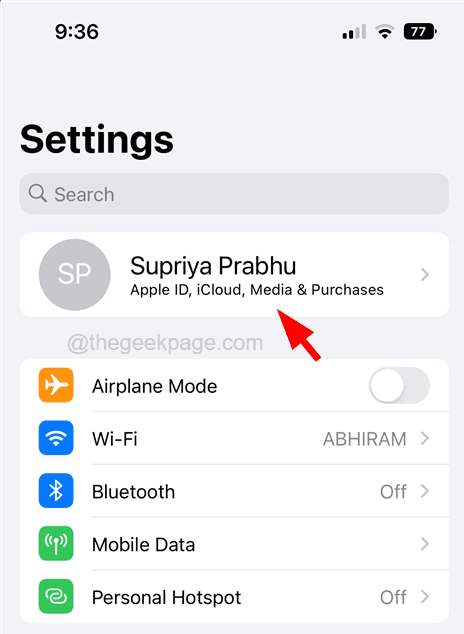
Paso 3: ahora haga clic en el Encuentrame opción para cambiar la configuración de compartir mi ubicación.
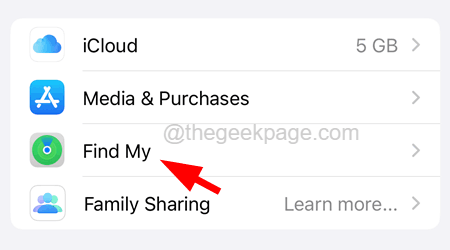
Paso 4: toque el Comparte mi ubicación Botón de alternativa una vez a desactivar él.

Paso 5: Después de que esté deshabilitado, espere unos segundos y luego grifo sobre eso de nuevo a permitir Regreso.

Paso 6: Una vez hecho, cierre la página de configuración y vaya a la aplicación Buscar mi o mensajes para ver la ubicación.
Corrección 4 - Verifique la configuración de fecha y hora
Paso 1: para cambiar la configuración de fecha y hora, primero debe abrir el Ajustes página y toque el General opción.
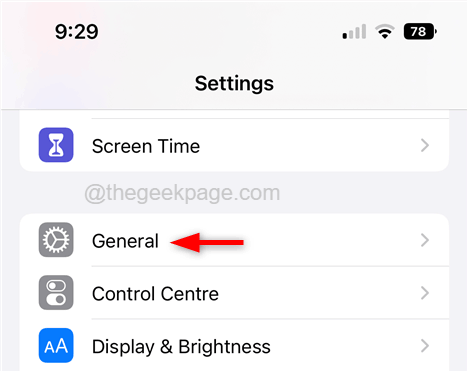
Paso 2: en el General página, seleccione el Fecha y hora opción.
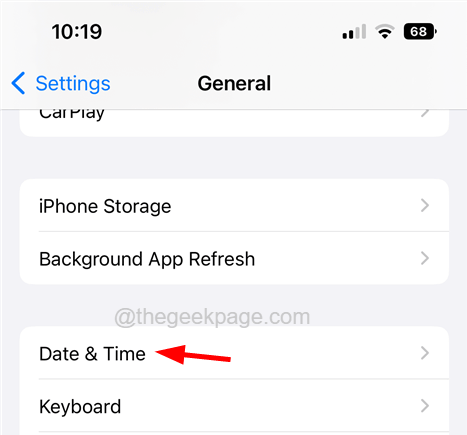
Paso 3: Ahora si el Establecer automáticamente La opción es activado, Establecerá automáticamente la fecha y la hora del servidor de Apple.
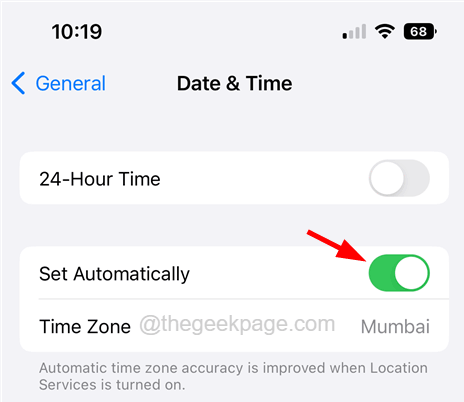
Paso 4: si por casualidad está cargando una zona horaria diferente, entonces debe configurarla manualmente.
Paso 5: Entonces primero desactivar el Establecer automáticamente opción tocando su botón de alternancia.
Paso 6: Después de que esté deshabilitado, toque el Zona horaria opción.
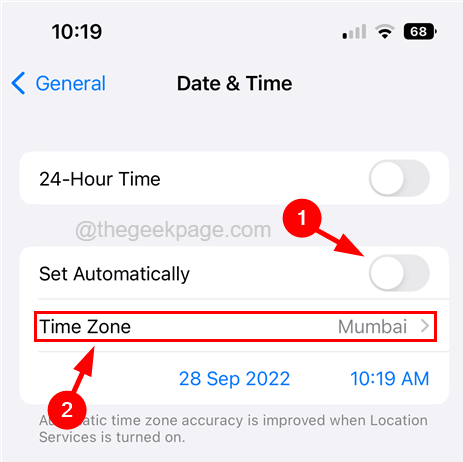
Paso 7: escriba el zona horaria en la barra de búsqueda y seleccione el Zona horaria de los resultados de búsqueda manualmente como se muestra a continuación.
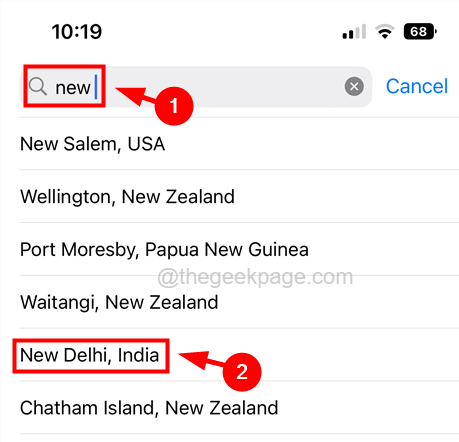
Paso 8: Esto establecerá la zona horaria que seleccionó de los resultados de la búsqueda.
FIJAR 5 - Verifique la conexión a Internet
Por lo general, cuando estamos cerca de la señal de Wi-Fi en el hogar u oficina, habrá una conexión a Internet suficientemente estable que es necesaria para rastrear la ubicación en Find My. Si está afuera y no hay conexión a Internet, este problema ocurre.
Por lo tanto, le solicitamos que intente habilitar la opción de datos móviles en su iPhone utilizando los pasos explicados a continuación.
Paso 1: vaya a la página de configuración en su iPhone.
Paso 2: elija el Datos móviles Opción de la lista.
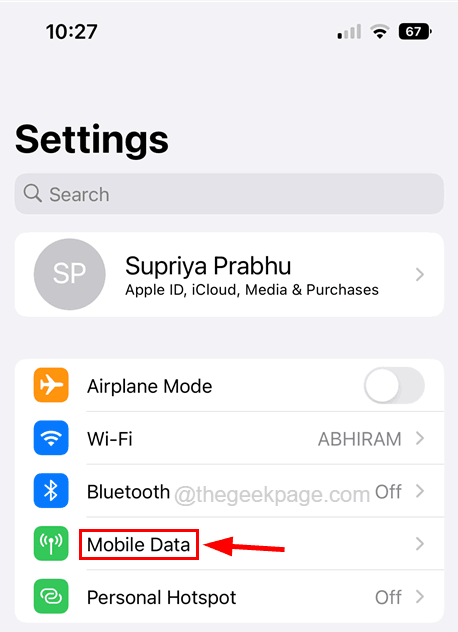
Paso 3: luego haga clic en el Datos móviles's botón de activación para habilitarlo.
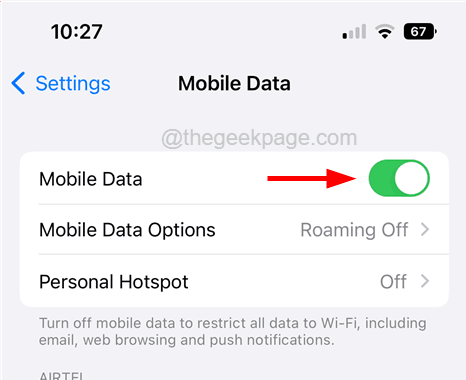
Paso 4: después de que esté habilitado, verá que la red de datos móvil aparece en su iPhone.
Paso 5: Una vez que se haya asegurado de que haya una conexión a Internet estable, verifique si el problema se resolvió.
Fix 6 - Comparta la ubicación una vez más
Paso 1: abra la página de configuración y toque su ID de Apple en la parte superior.
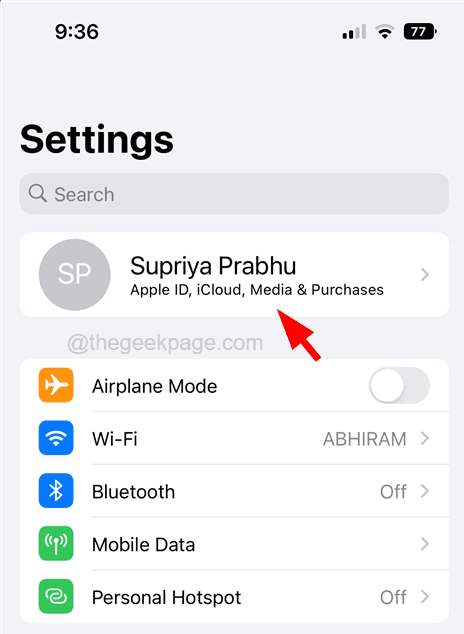
Paso 2: luego toque el Encuentrame Opción de la lista.
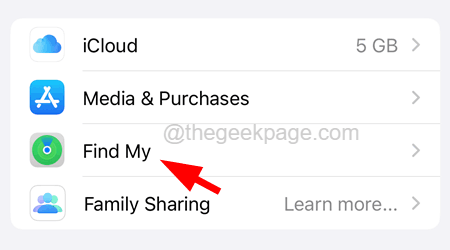
Paso 3: deshabilitar el Comparte mi ubicación opción aprovechando su palanca botón.
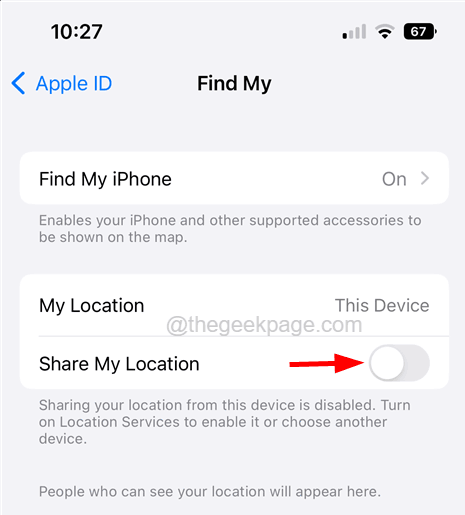
Paso 4: espere unos segundos y luego lo habilite de nuevo tocándolo nuevamente.
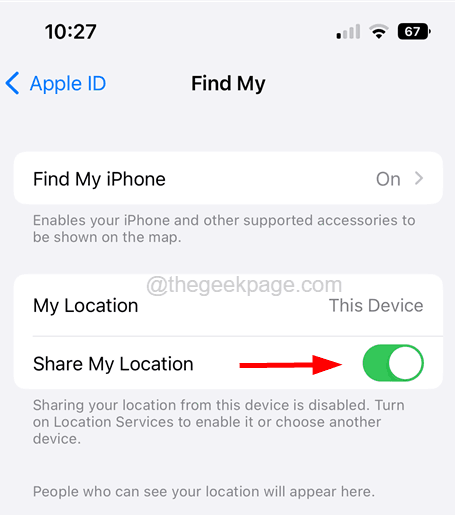
Paso 5: Después de habilitarlo correctamente, el problema debe haberse resuelto.
- « Cómo solucionar la administración de color no funciona el problema en Windows 11
- Cómo solucionar la proyección de este problema deshabilitado con funciones de PC »

